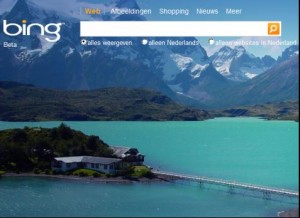Indien het antwoord op de titel: “Ja” is, is de volgende logische vraag die we ons dienen te stellen: hoe kan ik af geraken van het Bing zoekmachine die ingebouwd lijkt te zijn. Alvorens naar een computer hersteller te gaan om dit probleem op te lossen geef ik in dit artikel het antwoord op dit op deze vraag. We dienen nog altijd te beschikken over de vrijheid om te kiezen met welke zoekmachine of welke programma’s wensen te werken. Volg volgende stappen om van de Bing zoekmachine af te raken in de Edge browser van Windows 10.
Om te beginnen ga je in de Edge browser naar de hoofdpagina van uw favoriete zoekmachine. Let wel: Hier hoef je niets te doen. Je dient enkel de pagina eens bezocht te hebben in de Edge browser.
Vervolgens volg je volgende instructies:
- Klik op het menu icoon (de drie puntjes) in de rechterbovenhoek in edge en selecteer instellingen.
- Scroll naar beneden in de instellingen, tot waar je Gevanceerde instellingen vindt.
- Vervolgens scroll je helemaal naar beneden in de Gevanceerde instellingen naar waar je “Zoek in de adresbalk met” vindt. Hier klik je op het uitklap menu, waar je twee opties vindt, hier klik je vervolgens op voeg toe.
Hieronder zal je al uw zoekmachines vinden die je bezocht hebt. Nu dien je enkel nog maar de zoekmachine toevoegen die je wenst en “Stel in als standaard” aanklikken.
Zo, meer hoef je niet te doen wanneer je in de nieuwe Edge browser een standaard zoekmachine wenst toe te voegen, dit kan u een rit naar een computer hersteller en flink wat geld besparen.